コースウェア構成ファイルの概要
コースウェアはいくつかのレッスンから構成されています。下図に示すように、その構成は、ファイル「lesson_nav.js」の3行目から記述されています。このファイルはコースウェアのインストール先フォルダ内にあります。インストール先フォルダは、インストール時に指定しなければ、「C:\Program Files\MCV」になっているはずです。
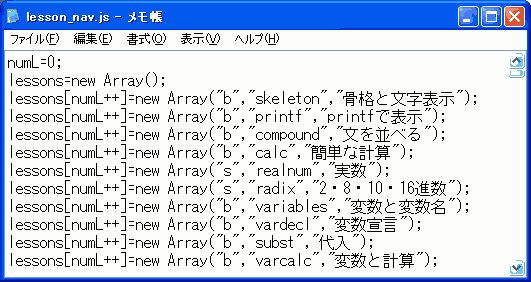
各レッスンは「lessons[numL++]=new Array(・・・);」のJavaScriptのコードで指定されています。1行に1レッスンが指定されていて、レッスン番号の若い順に並べられています。
lessons[numL++]=new Array("A","B","C");のA、B、Cでレッスンのレベル、フォルダ、タイトルを次のように指定します。
- A:レッスンのレベル
- b:必須レッスン
- s:数学の知識が必要なレッスン
- a:発展的レッスン
- e:練習問題を集めたレッスン
- B:レッスンを保存するフォルダ名(他のレッスンと重複しないようにしてください。半角英数文字を使ってください。)
- C:レッスンタイトル(レッスン上部に表示されます)
例えば、lessons[numL++]=new Array("b","skeleton","骨格と文字表示");は、基本的な内容を扱う、タイトルが「骨格と文字表示」というレッスンで、skeletonフォルダにレッスンファイルが保存されていることを示しています。
例:「ビット演算」のレッスンを追加
コースウェア構成ファイルを編集
コースウェア構成ファイルを開いてみましょう。「メモ帳」(あるいは同等のアプリケーションソフト)を起動します。[ファイル]メニューの[開く]を選択します。
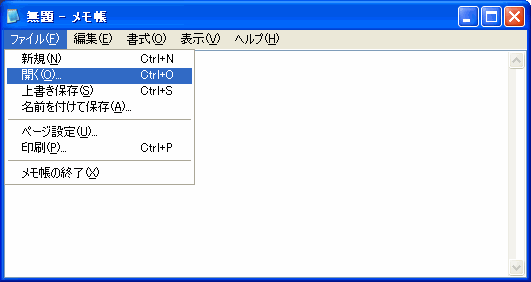
[開く]ダイアログボックスの[ファイルの場所]でフォルダを指定し、[ファイル名]で「lesson_nav.js」を指定し、[開く]ボタンをクリックします。なお、[ファイルの種類]ボックスでは[すべてのファイル]を選んでください。
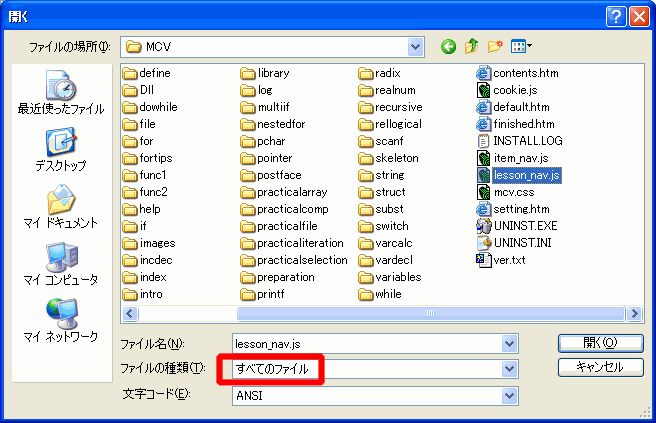
ファイルが開きました。
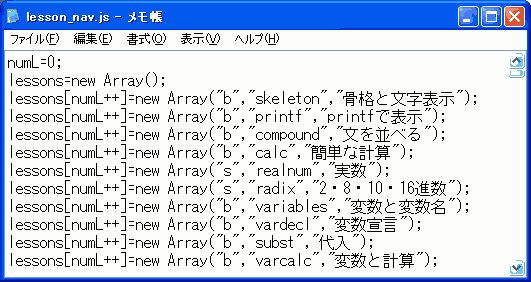
「ビット演算」のレッスンを追加してみます。ここでは、このレッスンは発展的な内容と、タイトルは「ビット演算」と、レッスンフォルダは「bitwise」とします。「変数と計算」のレッスンの次に追加することにして、lessons[numL++]=new Array("b","varcalc","変数と計算");の次の行に
lessons[numL++]=new Array("a","bitwise","ビット演算");
を挿入します。最後の「;(セミコロン)」は忘れないようにしてください。また、「"(2重引用符)」を間違えずに入力してください。
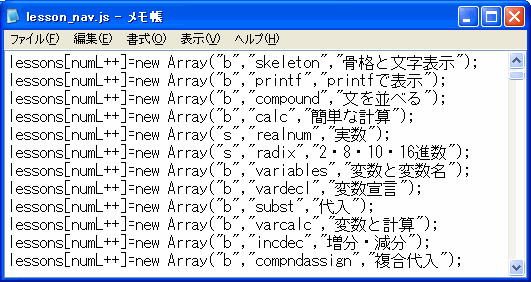
↓コースウェア構成ファイルを編集
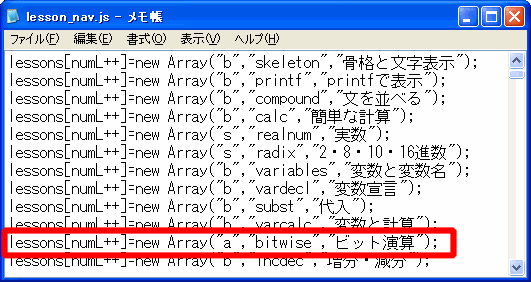
これで、レッスンを追加したコースウェアの構成が指定できました。
コースウェア構成ファイルを編集すると、下図のように、目次は自動的に更新されます。
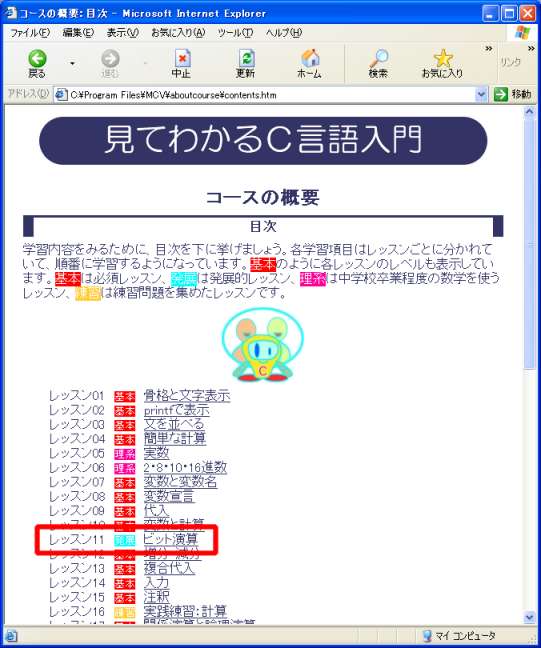
レッスンフォルダの作成
レッスンフォルダを作成します。ここでは、下図のように、名前「bitwise」のフォルダを作成します。
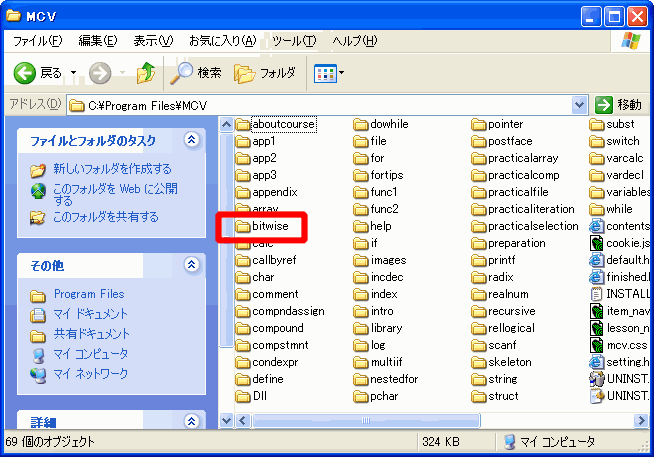
| |
見てわかるC言語入門
© 2003 板谷雄二 |
